
IE(Internet Explorer)で画像が表示されない
IEで画像が表示されないときの対処方法です。Internet Explorerでインターネットの画像が表示されないときは、キャッシュのクリア および GPUレンダリングの無効化を試してください。
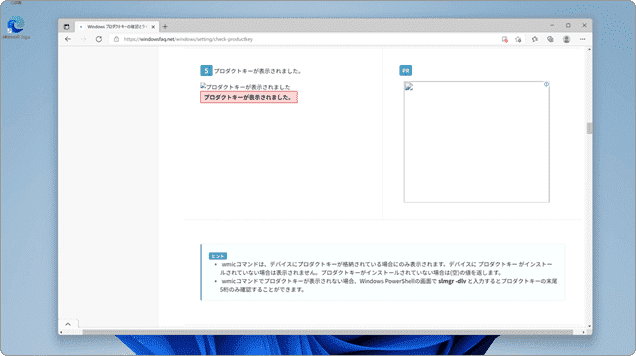
対象OS Windows 10
IEで画像が表示されないときは
Internet Explorerで画像が正しく表示されない(バツ印で表示される、画像が乱れるなど)場合は、以下の手順で問題のトラブルシューティングを行ってください。
1. IEの画像の表示設定を確認する
Internet Explorerの詳細設定で、画像表示がオフになっていないか確認します。
-
Internet Explorer
 を起動し、画面右上にある[
を起動し、画面右上にある[ (設定)]ボタンをクリックします。
(設定)]ボタンをクリックします。
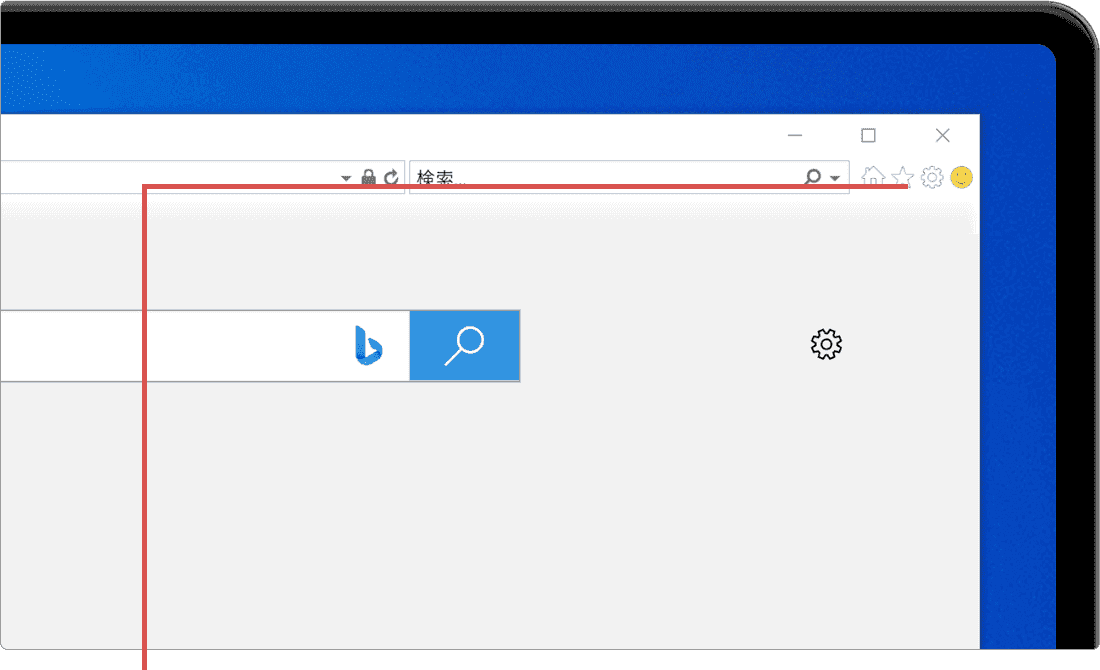
[設定]ボタンをクリックします。 -
表示されたメニューの中から[インターネットオプション]を選択します。
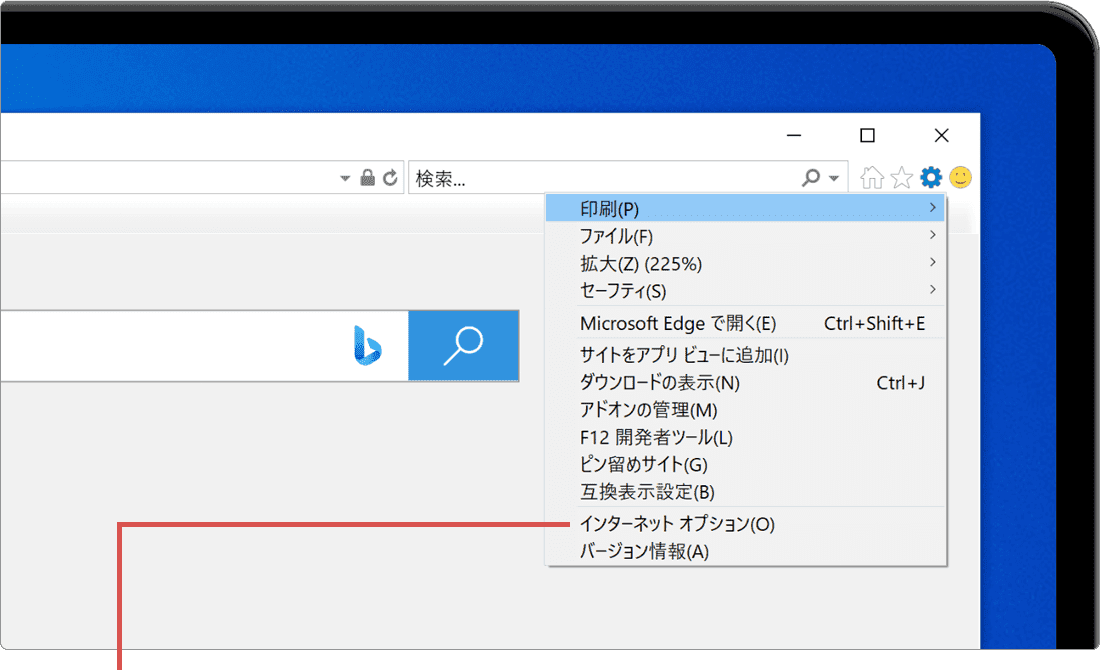
[インターネットオプション]を選択します。 -
「インターネットオプション」画面が開いたら、画面上部にある[詳細設定]タブをクリックします。
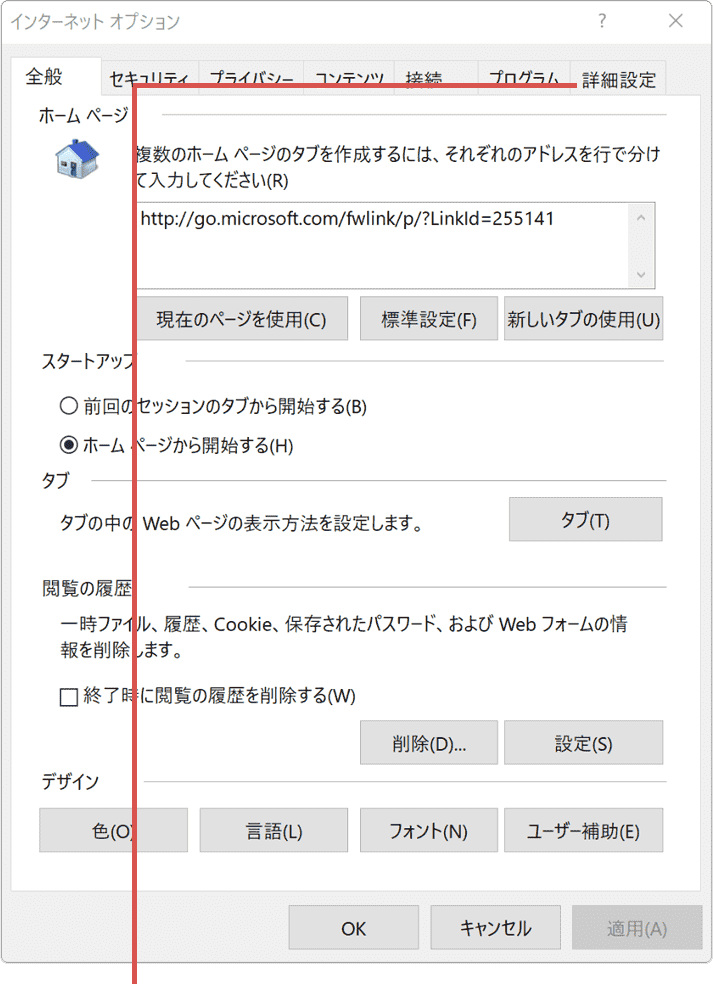
[詳細設定]タブをクリックします。 -
サブメニュー「マルチメディア」の中にある[画像を表示する]にチェックをつけます。(デフォルトでオンです)
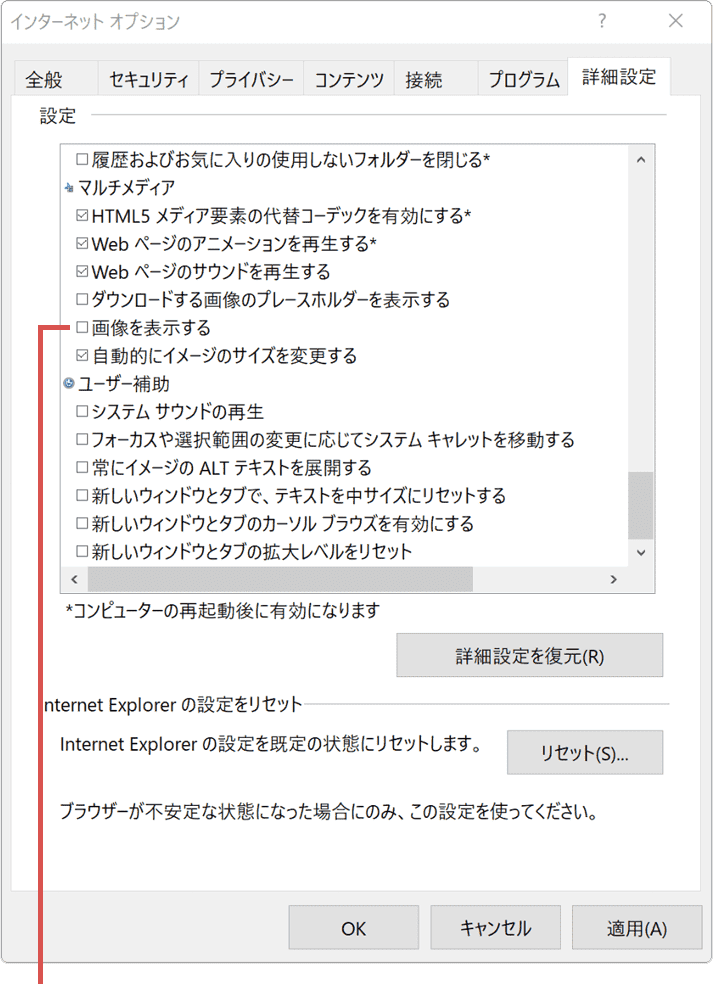
[画像を表示する]にチェックをつけます。 -
[OK]ボタンをクリックして、画面を閉じます。
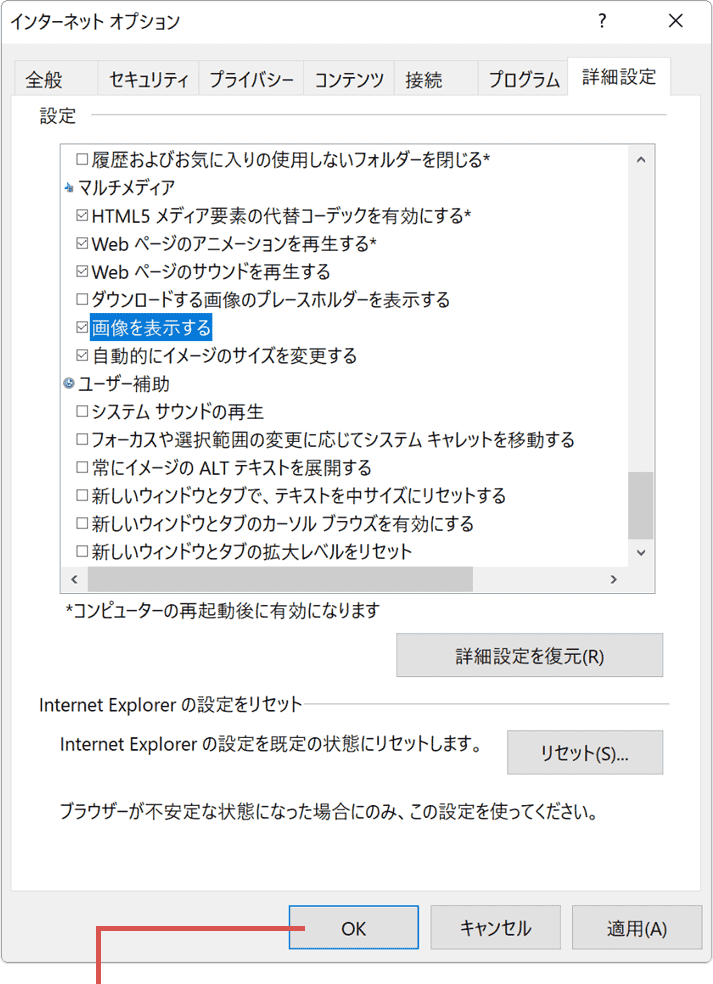
[OK]ボタンをクリックします。
2. IEのキャッシュをクリアする
Internet Explorerのキャッシュをクリアして症状が改善するか確認します。
-
Internet Explorer
 を起動し、画面右上にある[
を起動し、画面右上にある[ (設定)]ボタンをクリックします。
(設定)]ボタンをクリックします。
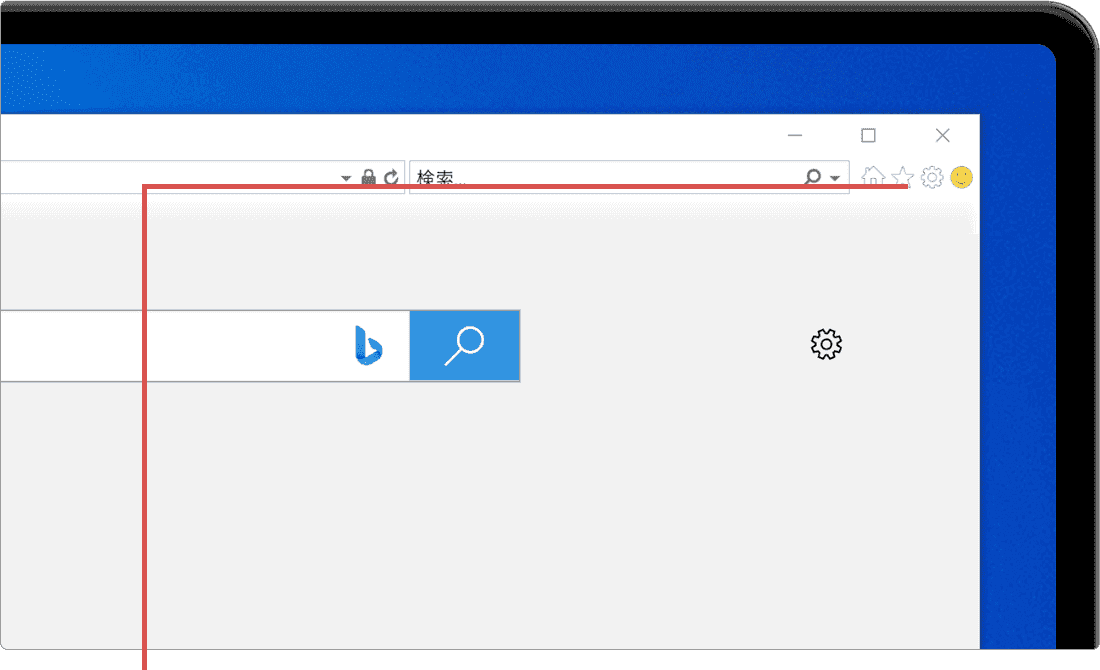
[設定]ボタンをクリックします。 -
表示されたメニューの中から[インターネットオプション]を選択します。
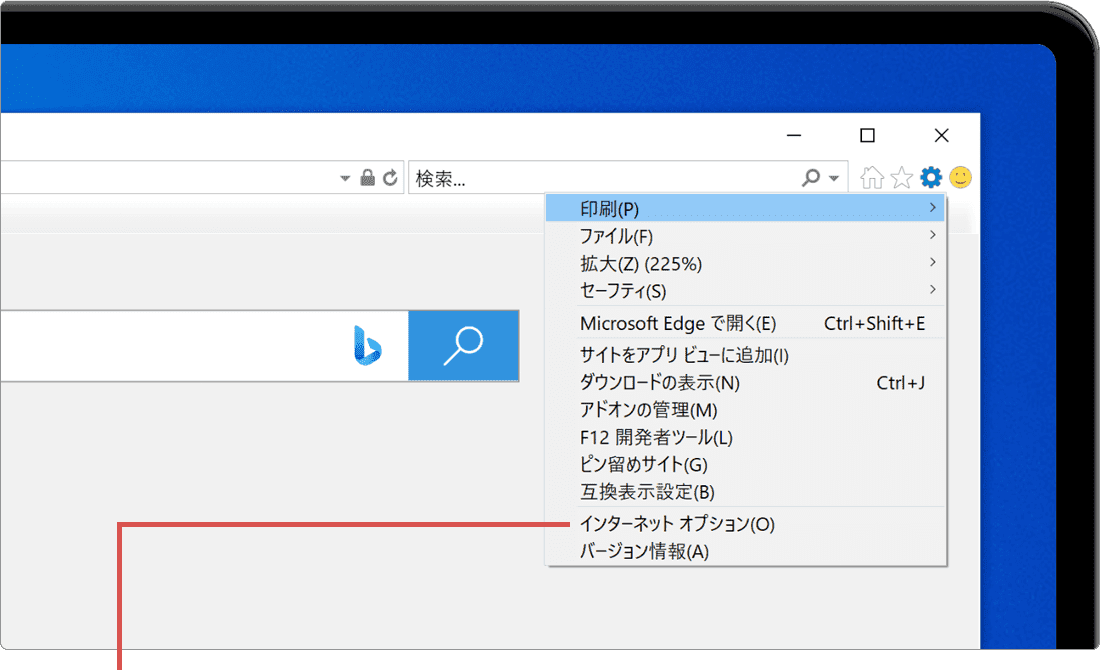
[インターネットオプション]を選択します。 -
サブメニュー「閲覧の履歴」にある[削除]ボタンをクリックします。
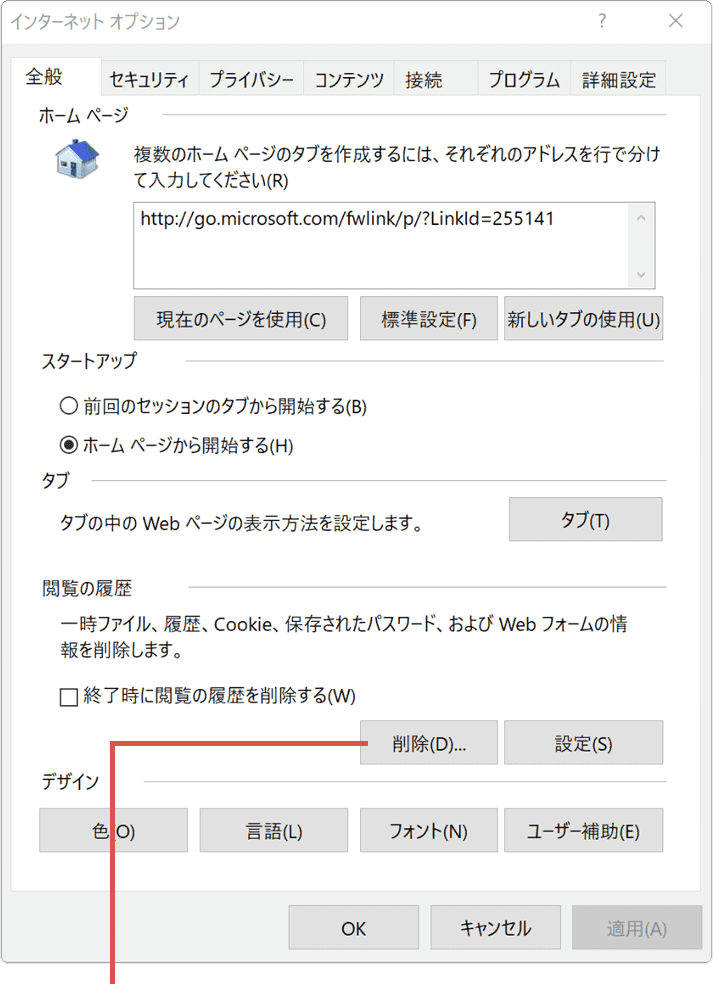
[削除]ボタンをクリックします。 -
[インターネット一時ファイルおよびWebサイトのファイル]のみにチェックをつけます。
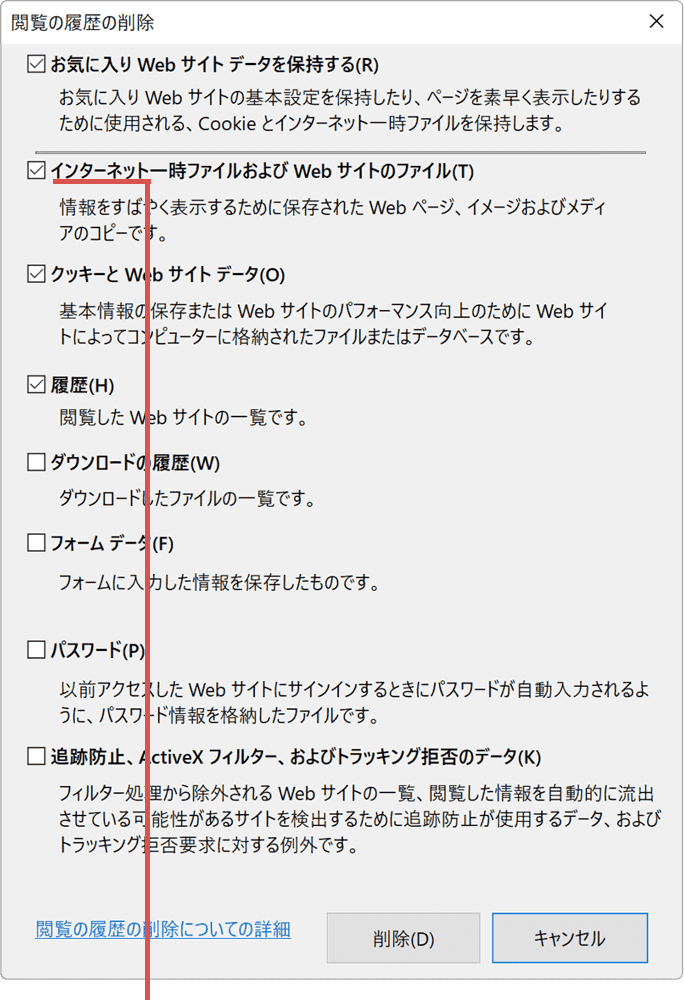
[インターネット一時ファイル…]のみチェックをつけます。 -
[削除]ボタンをクリックします。
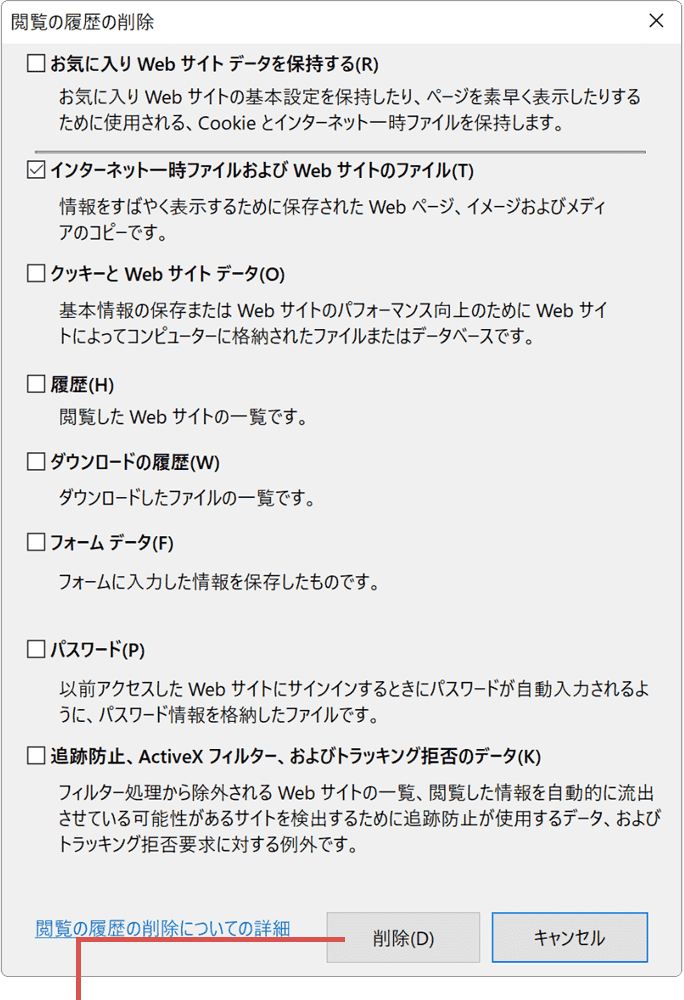
[削除]ボタンをクリックします。
3. IEのハードウェアアクセラレータを無効にする
IEのハードウェアアクセラレーターを無効にして、描写をソフトウェアレンダリングに切り替えます。
-
Internet Explorer
 を起動し、画面右上にある[
を起動し、画面右上にある[ (設定)]ボタンをクリックします。
(設定)]ボタンをクリックします。
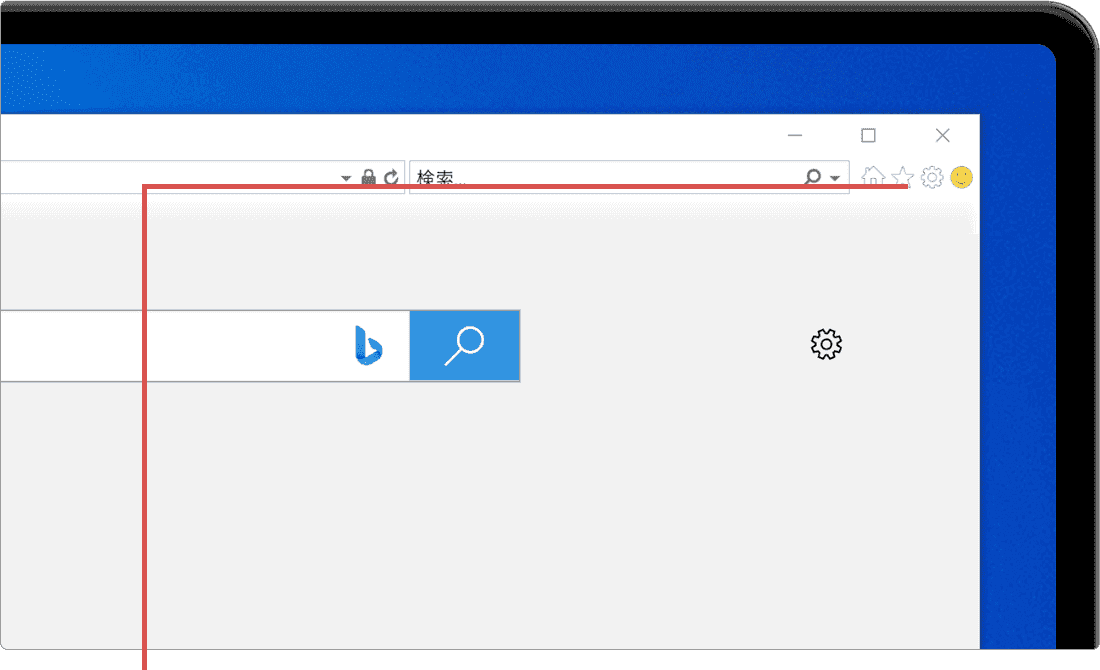
[設定]ボタンをクリックします。 -
表示されたメニューの中から[インターネットオプション]を選択します。
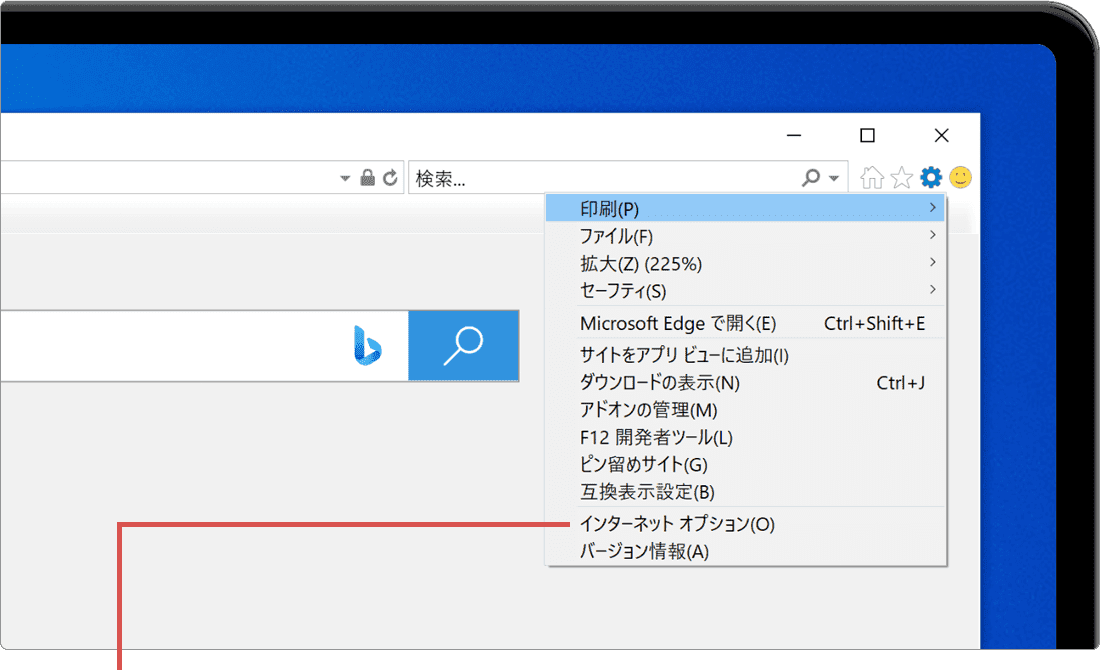
[インターネットオプション]を選択します。 -
「インターネットオプション」画面が開いたら、画面上部にある[詳細設定]タブをクリックします。
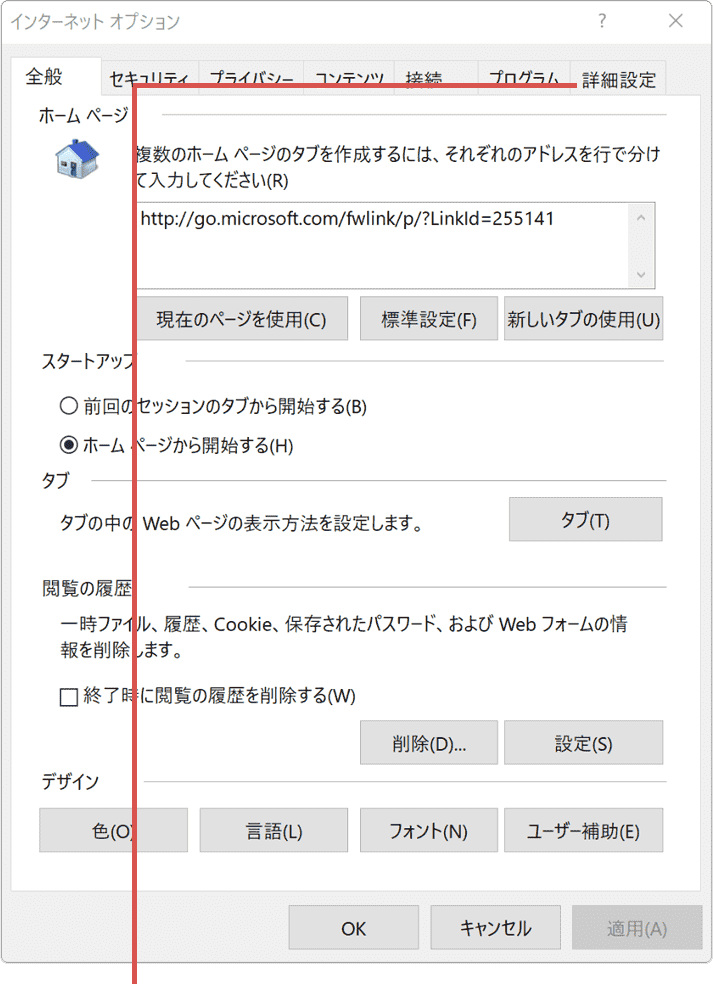
[詳細設定]タブをクリックします。 -
[GPUレンダリングではなく、ソフトウェアレンダリングを使用する]にチェックをつけます。

[GPUレンダリングではなく…]にチェックをつけます。 -
[OK]ボタンをクリックして画面を閉じた後、PCを再起動します。
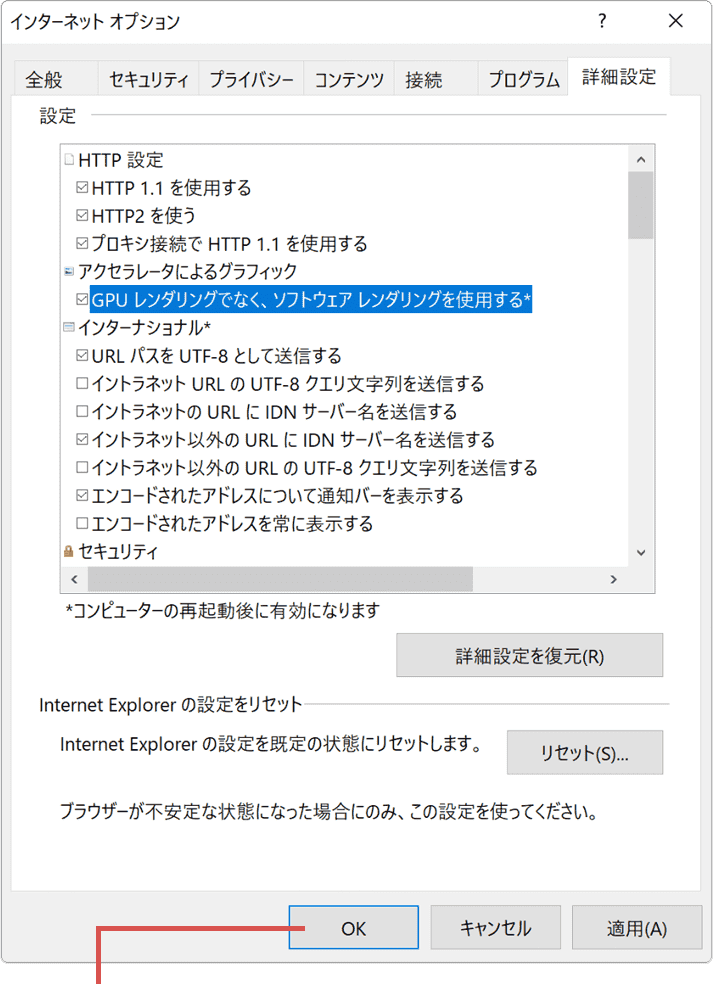
[OK]ボタンをクリックします。
![]() ヒント:
設定を変更したら、すべての画面を閉じてPCを再起動してください。ハードウェアアクセラレータを無効にすることで、IE上で動作するアプリでパフォーマンスが低下する可能性があります。
ヒント:
設定を変更したら、すべての画面を閉じてPCを再起動してください。ハードウェアアクセラレータを無効にすることで、IE上で動作するアプリでパフォーマンスが低下する可能性があります。
4. Microsoft Edgeでページを表示する
対象のページがInternet Explorerをサポートしていない場合、ページが正しく表示されない場合があります。以下の手順でMicrosoft Edgeに切り替えて表示を確認してください。
-
Internet Explorer
 を起動し、画面右上にある[
を起動し、画面右上にある[ (設定)]ボタンをクリックします。
(設定)]ボタンをクリックします。
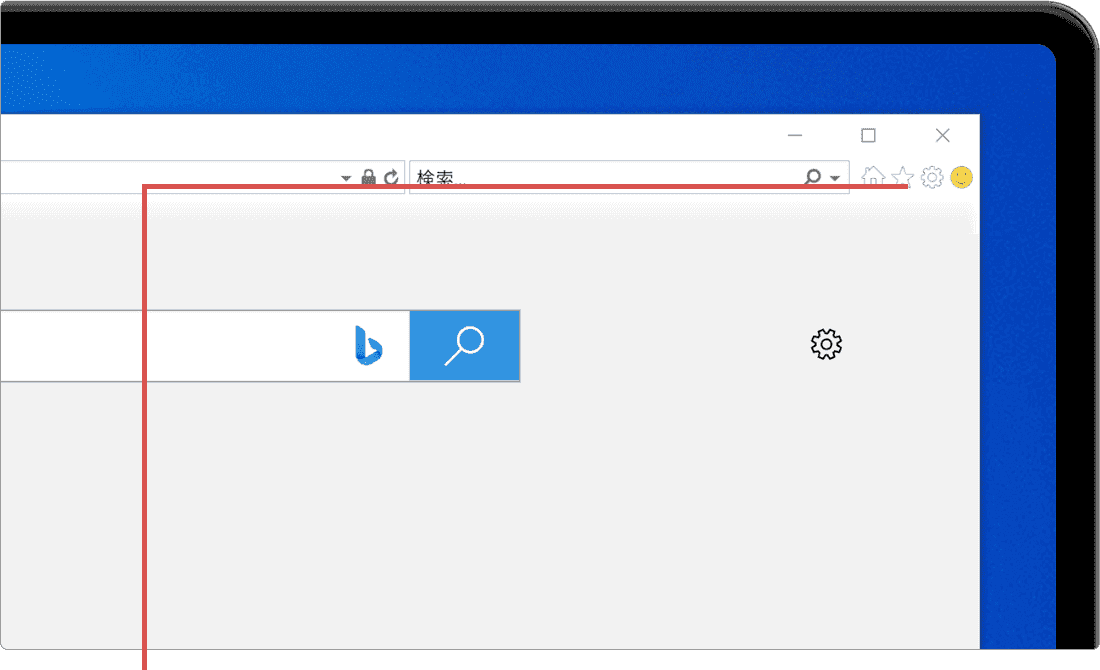
[設定]ボタンをクリックします。 -
表示されたメニューの中から[Microsoft Edgeで開く]を選択します。
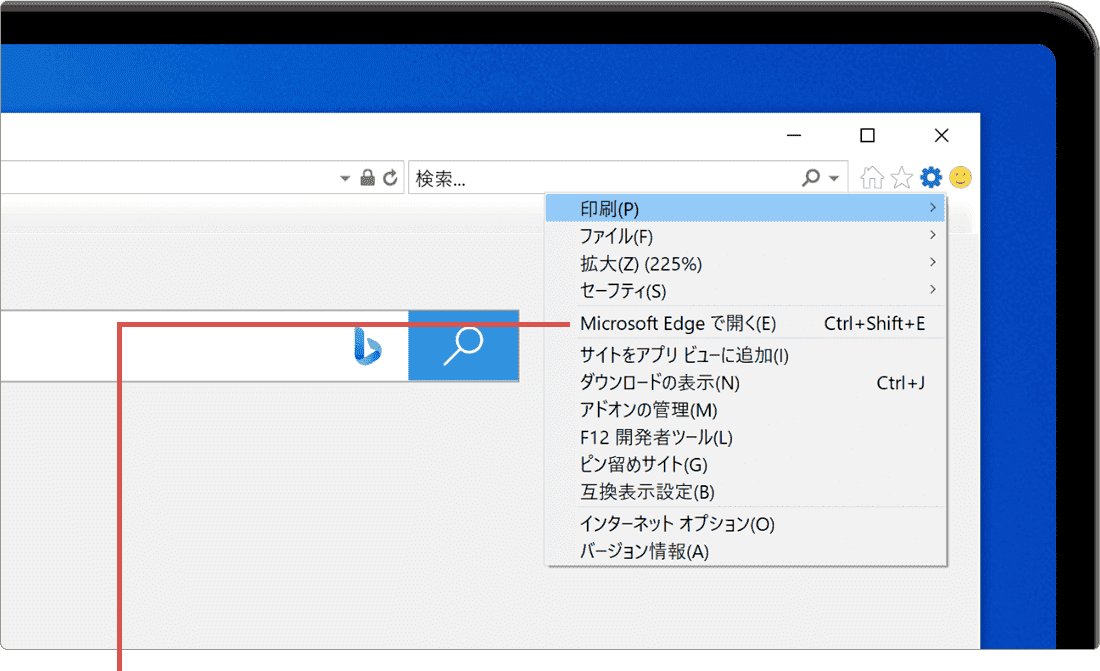
[Microsoft Edgeで開く]を選択します。
関連サイト(外部)
Internet Explorer でソフトウェア レンダリングを有効または無効にする方法 (マイクロソフト)
![]()
この記事を書いた人
まきばひつじ PCトラブル解決アドバイザー
執筆歴10年以上。WindowsPCやiPhoneの「困った!」を解決するお手伝いをしています。15年以上にわたり、PCサポートの現場で10,000件以上のトラブルを対応。 国内大手PCメーカーのサポートセンターでスーパーバイザーとしての経験のほか、企業や自治体のヘルプデスク立ち上げを経て、現在は独立系PCアドバイザー/テクニカルライターとして活動。
検証環境:Windows 11 Home/Pro、Windows 10、iPhone(最新iOS)
信頼性:すべての手順を実機で確認し、スクリーンショット付きでわかりやすく解説します。
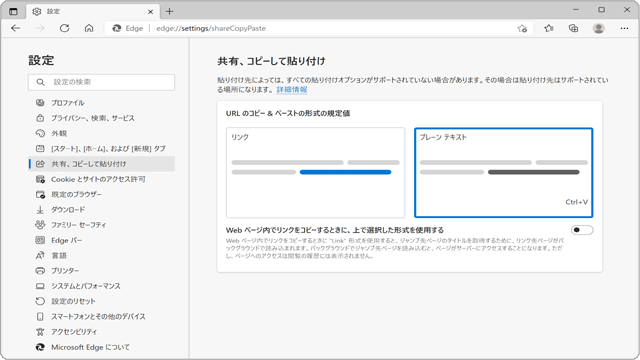
 Copyright e-support. All Rights Reserved.
Copyright e-support. All Rights Reserved.